1. korak: Ustvarite preskusni skript
Najprej predlagamo, da izdelamo testni skript, ki ga bomo izvajali v prihodnosti. Seveda lahko ta korak preskočite, če že imate skript ukazne vrstice. Upoštevajte, da zdaj ne bomo analizirali skladnje programskih jezikov, ampak vam bomo povedali le, da lahko vsak ustvari svoj skript ali vstavi vsebino v datoteko, da jo lahko pokličete po potrebi.
- Teči "Terminal" na način, ki je primeren za vas, na primer v meniju aplikacije ali bližnjični tipki Ctrl + Alt + T.
- Tukaj uporabite ukaz
sudo nano script.shkje nano - uporabljeni urejevalnik besedila in script.sh - ime ustvarjene datoteke. Datoteko lahko ustvarite na primer prek iste vi ali gedit, pravzaprav se ne bo spremenil in tudi ime elementa se spremeni glede na osebne želje uporabnika. - To dejanje potrdite z vnosom gesla za račun super uporabnika, kot se izvaja z argumentom sudo.
- Odprla se bo nova datoteka, kamor lahko prilepite vrstice skripta. Spodaj vidite standardni primer, odgovoren za prikaz sporočila "Pozdravljen, svet"... Če je vsebina drugačne narave, jo le prilepite v konzolo in se prepričajte, da so vse vrstice pravilne.
#! / bin / bash
odmev "Pozdravljeni svet" - Po tem lahko nastavitve shranite tako, da držite pritisnjeno kombinacijo tipk Ctrl + O.
- Imena datoteke ni treba spreminjati, saj smo jo določili med ustvarjanjem. Samo kliknite Enterdokončati shranjevanje.
- Pustite urejevalnik besedil prek Ctrl + X.
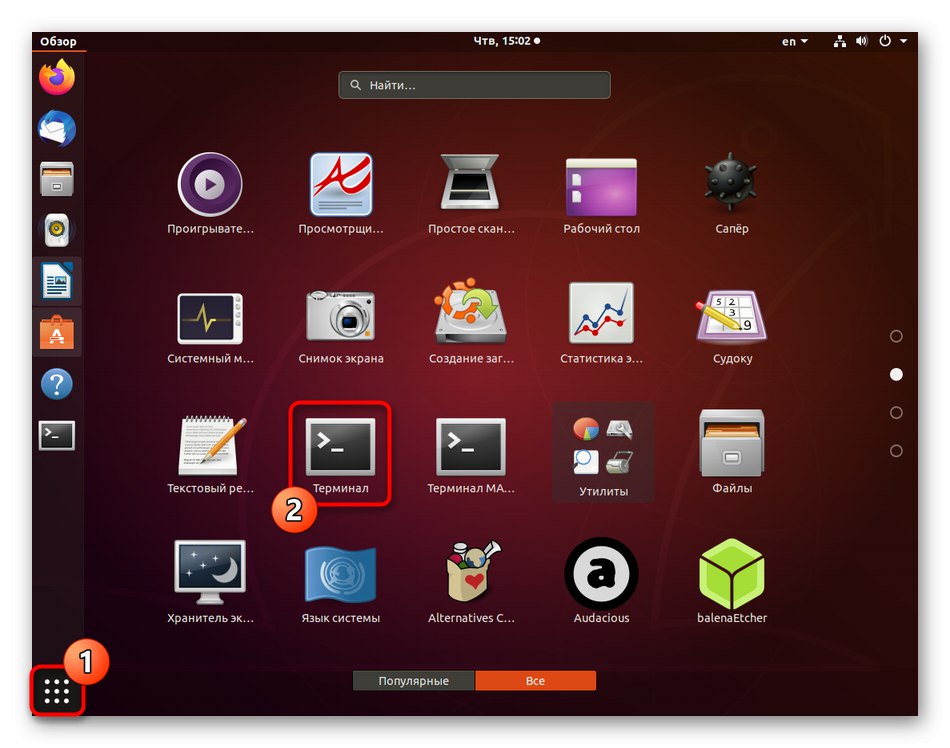
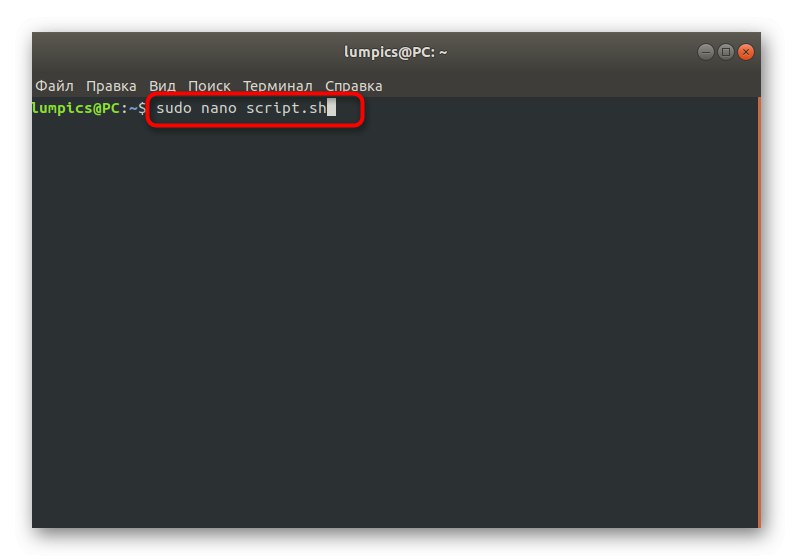
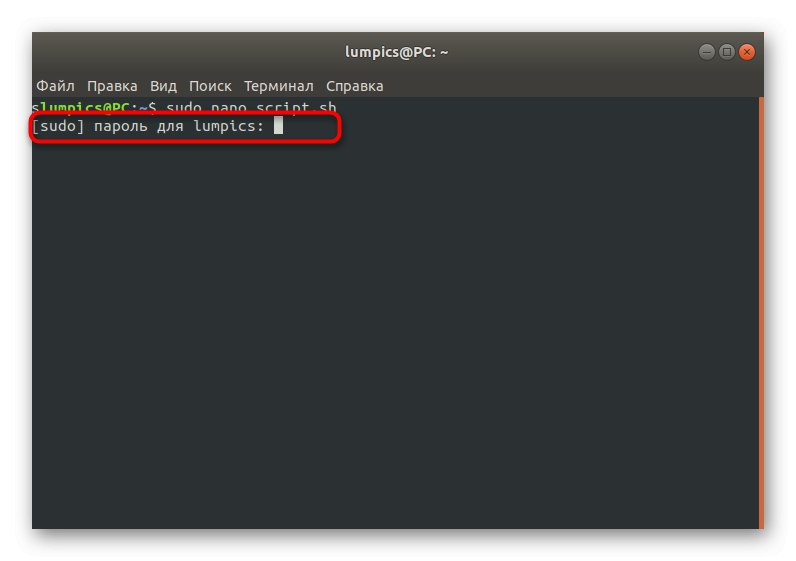
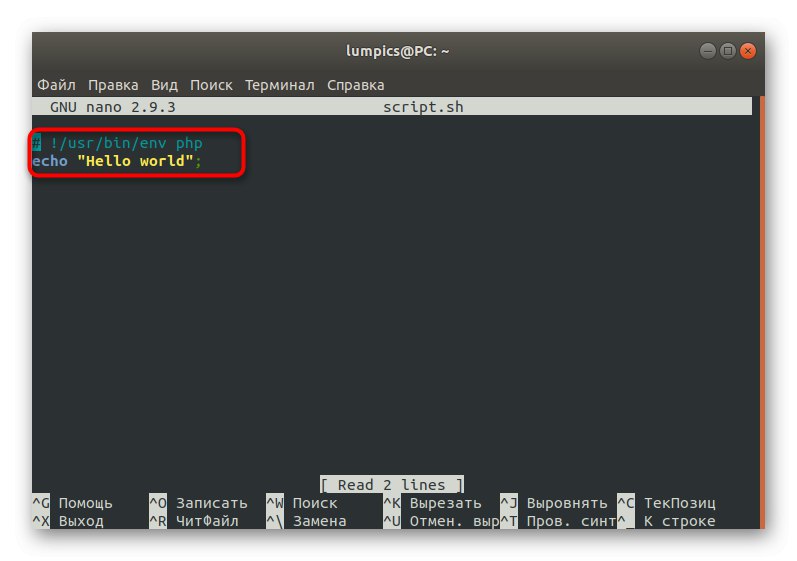
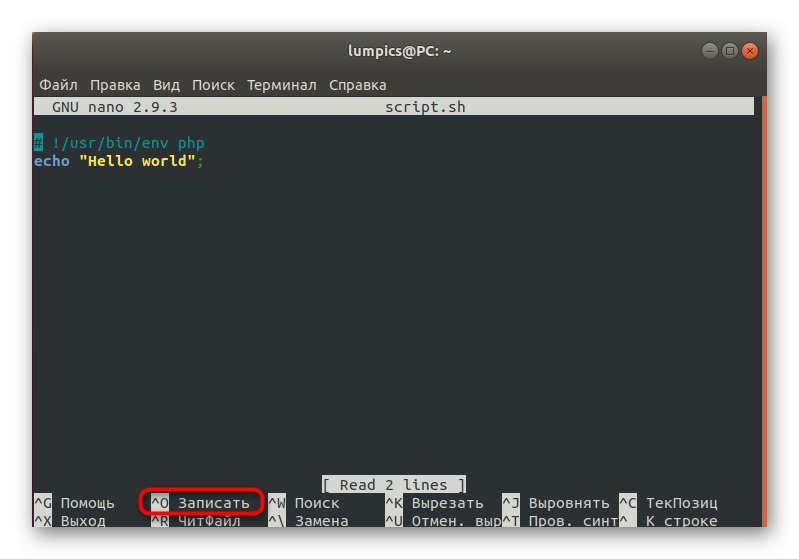
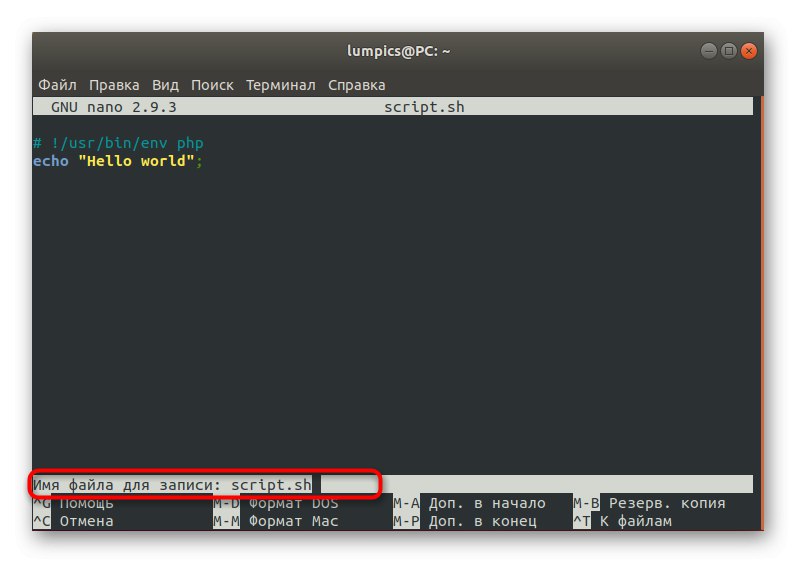
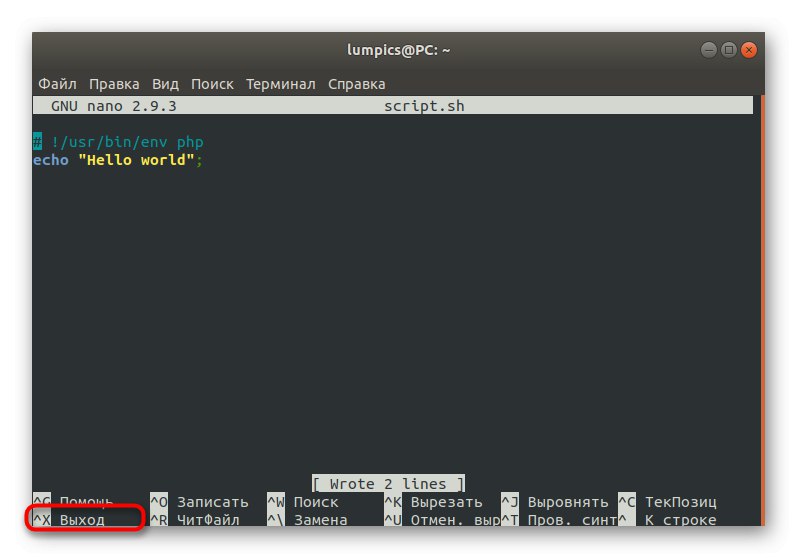
Kot lahko vidite, pri ustvarjanju lastnih skriptov za Bash ni nič težkega, vendar je celotna značilnost v poznavanju kode. To boste morali napisati sami iz nič ali pa kopirati že pripravljene rešitve iz brezplačnih virov. Ko je skript uspešno implementiran v datoteko, lahko varno nadaljujete na naslednjo stopnjo.
2. korak: Konfiguriranje skripta za pripomoček env
Tudi ta korak ni obvezen, vendar uporabniki, ki uporabljajo pripomoček, brez njega ne morejo. env za zagon skripta. Brez predhodne konfiguracije se preprosto ne bo odprl, saj ustrezna dovoljenja prvotno niso bila pridobljena. Dodane so prek ukaza sudo chmod ugo + x script.shkje script.sh - ime zahtevane datoteke.
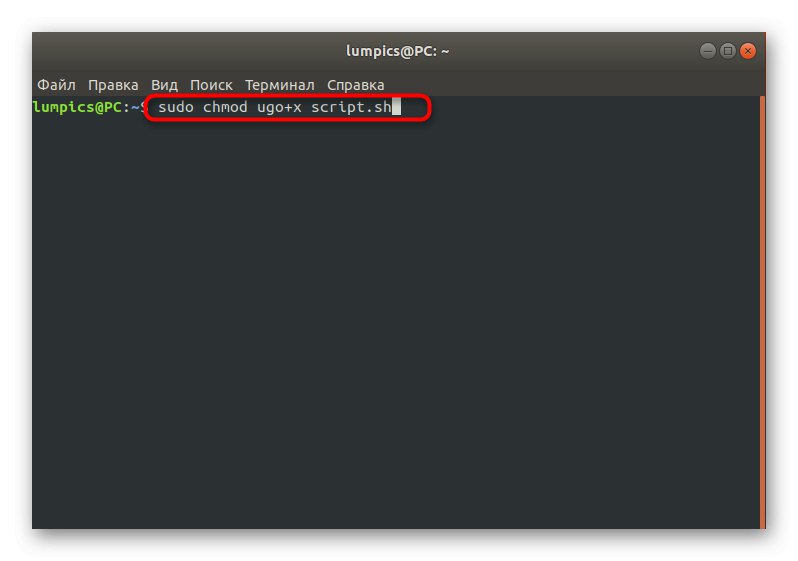
Ne pozabite, da so bila vsa dejanja izvedena z argumentom sudo, zahtevajo preverjanje pristnosti računa z vnosom gesla super uporabnika. Po tem se prikaže nova vrstica za izvajanje ukazov, kar pomeni, da je bila nastavitev uspešno uporabljena.
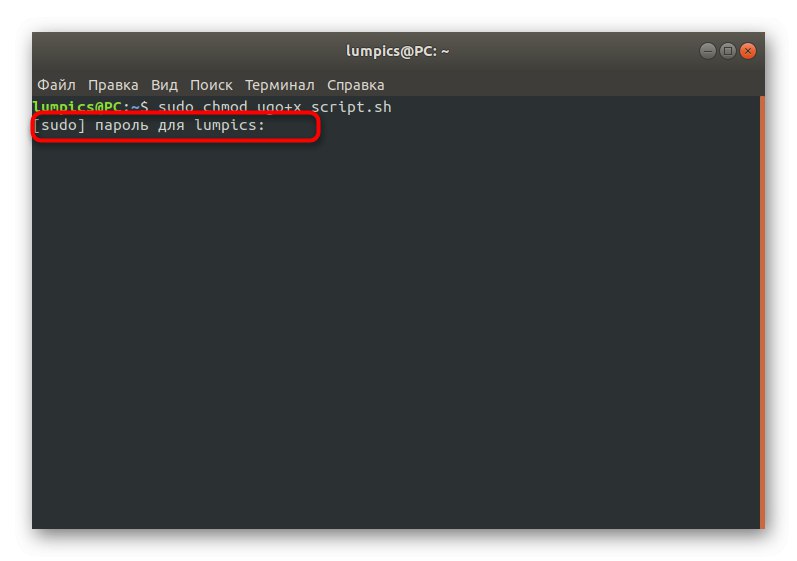
3. korak: zaženite obstoječi skript
Pojdimo na glavni korak, ki je sestavljen iz neposrednega zagona obstoječega skripta. Najprej razmislite o preprostem ukazu, ki je videti tako ./script.sh in je odgovoren za zagon datoteke s trenutne lokacije. Rezultat si lahko ogledate na spodnjem posnetku zaslona. Za primer smo vzeli prej ustvarjeni skript. Po istem principu lahko določite celotno pot do predmeta, tako da se niz spremeni na primer v /home/user/script.sh.
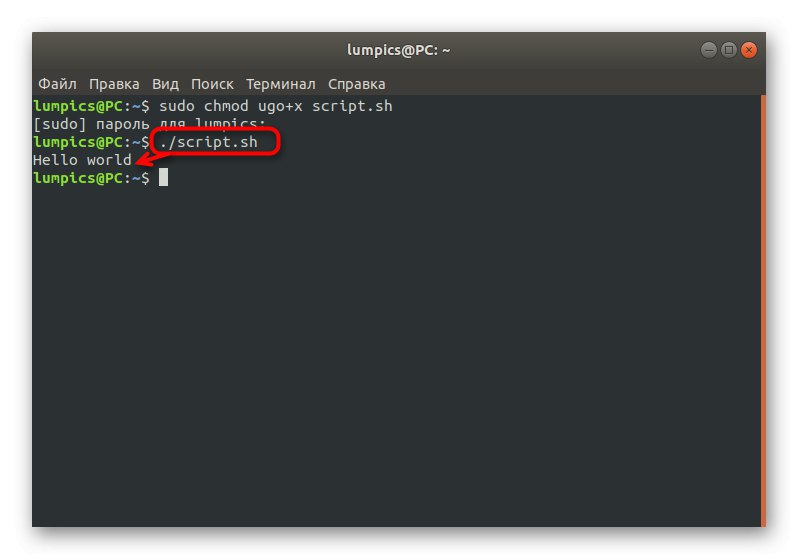
Linux ima sistemsko spremenljivko PATH. Vključuje številne mape, ki so odgovorne za izvajanje najrazličnejših dejanj. Eden izmed njih se imenuje / usr / local / bin in se uporablja za ročno namestitev programov. Če ne želite nenehno navajati celotne poti do skripta, da ga aktivirate, ga preprosto dodajte v eno od map PATH. Če želite to narediti, uporabite vrstico cp script.sh /usr/local/bin/script.sh.
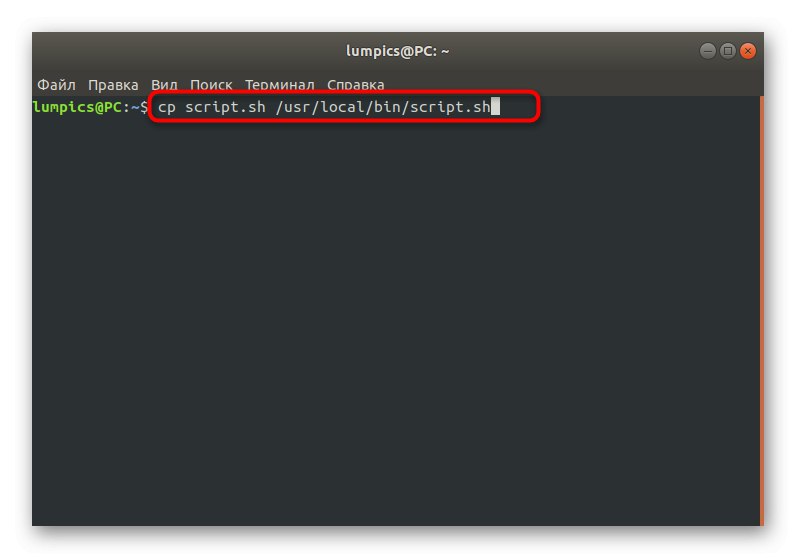
Po tem bo zagon na voljo s preprostim vnosom imena datoteke ob upoštevanju končnice.
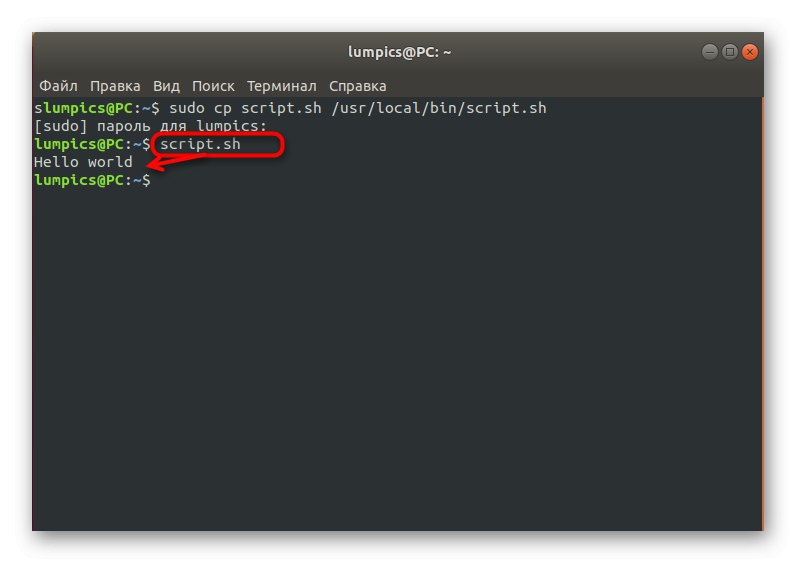
Druga metoda odpiranja je, da hkrati pokličemo lupino. Premaknite se v imenik skriptov in pišite bash script.sh... Ta metoda je dobra, ker vam omogoča, da ne vnesete celotne poti do predmeta ali da ga predhodno dodate v ustrezne imenike PATH.
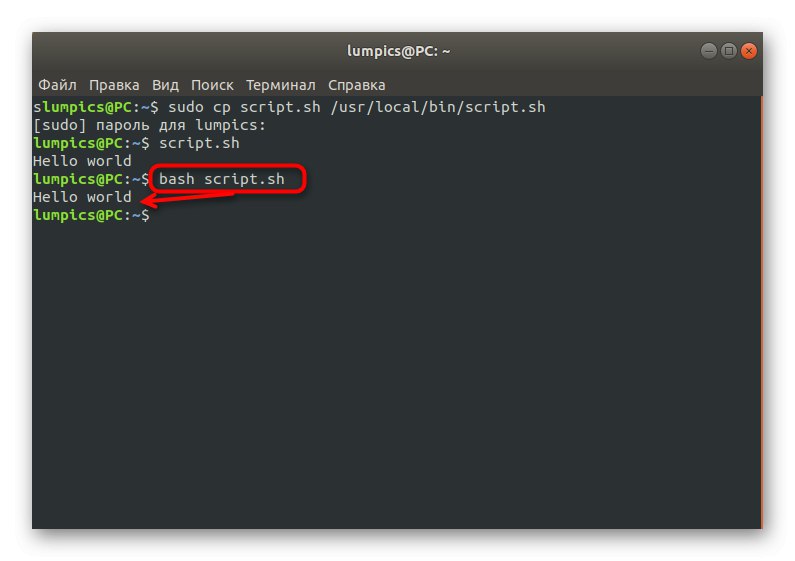
To je vse, o čemer smo želeli govoriti o interakciji s skripti v Linuxu. Ustvariti morate samo ustrezno datoteko ali odpreti obstoječo z uporabo zgornjih priporočil.